Goldenes Objekt malen
Auch wenns bereits hunderttausend Tutorials gibt, die irgendwie ein bisschen aehnlich sind, ich versichere hiermit, dass ich nirgendwo abgeschrieben habe.Ich haette das Tutorial gerne mit diesem netten, passenden Zitat aus dem alten Film angefangen. Ihr wisst schon, das vom Kelch mit dem Elch und dem Becher mit dem Faecher. Aber leider waren sich die Onlinequellen nicht einig, wie das richtig geht, besonders die Stelle vom Pokal mit dem Portal. Fangen wir also direkt mit dem Tutorial an
Wir wollen hier einen metallischen Pokal entstehen lassen und benutzen dafuer hauptsaechlich die Maltools. Sprich wir pinseln hier kraeftig. Soviel ich weiss, hat PiO selbst ein Tutorial in Arbeit, was sich vermutlich mit Farbverlaeufen und Filtern befassen wird. Damit sich das nicht ueberschneidet, hab ich Farbverlaeufe und Filter grosszuegig ausgespart, wo es nur ging.
Einige Vorkenntnisse solltet ihr auf jeden Fall besitzen. Auf den Hintergrund werde ich nicht grossartig eingehen und ihr solltet schon einmal mit Pfaden und Ebenenmasken gearbeitet haben. Falls nicht, lest euch dazu mindestens das passende Kapitel im Handbuch oder dieses Tutorial von mir http://www.gimpforum.de/showthread.php?t=3425 durch.
Vom Zeitaufwand rechnet mit ungefaehr einer halben Stunde, wenn ihr euch nicht abhetzen wollt.
Fangen wir mit einem Hintergrund an:

Ein paar Patterns zusammenklatschen tuts fuer den Anfang. Da wie im echten Leben auch in der Kunst alles relativ ist, achtet darauf, den Hintergrund kontrastarm und duester zu gestalten. Dann wird euer Objekt automatisch glaenzender im Vergleich.
So. Wir skizzieren uns einen Pokal auf einer neuen, transparenten Ebene in das Bild. Dabei achten wir so ein bisschen auf die Perspektive (Fuss!) und mit einem verstohlenen Blick aufs obere Lineal, dass wir halbwegs mittig sind. Vermutlich ist die Skizze total krumm und eirig, wie bei mir:
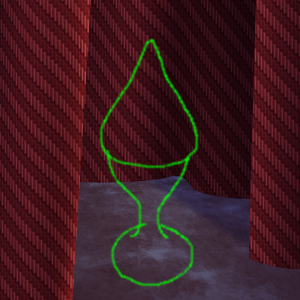
Das macht rein gar nichts.
Duplizieren wir mal unsere Skizze und spiegeln das Duplikat horizontal. Dann sehen wir erstens, dass das jetzt sowieso symmetrisch ist und zweitens koennen wir uns eine Linie aussuchen, die unseren endgueltigen Umriss bildet. Diesen Umriss zeichnen wir aber nicht ein, wir bilden ihn mit Pfaden.
Da unser Beispielpokal aus mehreren Teilen zusammengesetzt ist, bilden wir ihn auch aus mehreren Pfaden. Ich hab hier den Hut und den Fuss als Einzelteile gesehen und noch zusaetzlich eine Krempe am Rand spendiert. Fangen wir mit dem Umriss des Fusses an:
Mit dem Pfadtool auf "Design" beginnen wir, den Umriss des Fusses nachzubauen. Eine Haelfte genuegt! Bitte nicht schliessen.
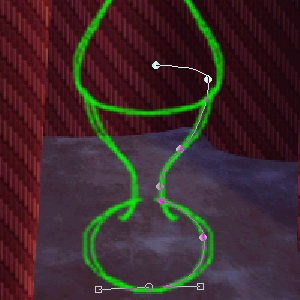
Wie wir ja gerade bereits gesehen haben, nimmt uns spiegeln bei symmetrischen Objekten eine Menge Arbeit ab. Nutzen wir das fuer unseren halben Pfad aus. Wir duplizieren unseren Pfad und machen ihn sowie sein Duplikat beide sichtbar. Wir spiegeln das Duplikat horizontal (dabei achten wir im Spiegel-Tool darauf, dass es auf Pfade wirkt) und wir vereinen die beiden Pfade mit einem Rechtsklick im Pfaddialog "Sichtbare Pfade vereinen".

Mit dem Pfad-Tool auf "bearbeiten" klicken wir erst einen Endpunkt auf einer Haelfte an und anschliessend sein Gegenstueck. Das verbindet beide Punkte. Achtung: Das ist ein wenig trickreich, wir sollten das Symbol des Cursors im Auge behalten. Nur wenn neben dem Symbol ein "u" oder "Magnet" oder was auch immer das sein soll auftaucht, werden die Punkte verbunden! Wenn es nicht auf Anhieb klappen will, waehlen wir zwischendurch einen ganz anderen Punkt irgendwo in der Mitte aus und versuchen es dann mit dem Endpunkt erneut. Schliesslich sollten wir es aber dann doch schaffen, einen geschlossenen Pfad aus den beiden Haelften zu bekommen.
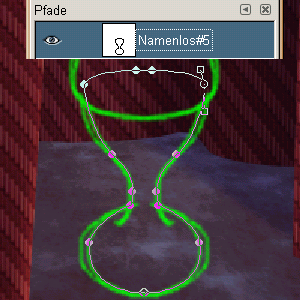
Den Pfad machen wir unsichtbar, damit er nicht weiter stoert.
Wir wiederholen das mit den Pfaden fuer jeweils den Umriss von Deckel und Krempe.
Unserem Bild fuegen wir jetzt drei transparente Ebenen hinzu und diesen drei transparenten Ebenen jeweils eine schwarze Ebenenmaske.
Aus unserem Fuss-Pfad holen wir uns jetzt eine Auswahl und fuellen diese Auswahl auf der Ebenenmaske der untersten transparenten Ebene (Fuss) weiss.
Aus unserem Deckelpfad holen wir uns eine Auswahl und fuellen diese auf der Ebenenmaske der mittleren transparenten Ebene (Deckel) weiss.
Aus unserem Krempenpfad holen wir uns eine Auswahl und fuellen diese auf der Ebenenmaske der obersten transparenten Ebene (Krempe) weiss.
Jetzt haben wir drei transparente Ebenen mit einer Ebenenmaske in Form unserer Pokalteile. Ich hab das mal anschaulich gemacht, indem ich die Ebenen unterschiedlich bunt gefuellt habe:

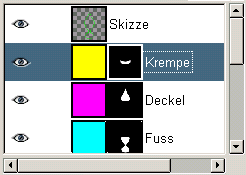
Die Farben gehen fuer einen Pokal natuerlich gar nicht gut. Ich hab mir gedacht, wir machen einen goldenen Pokal. Suchen wir uns eine butterkeksbeige Vordergrundfarbe aus, zum Beispiel Hex ccaa66 und fuellen damit die drei Ebenen des Pokals (die Ebenen, nicht die Masken, gell?). Das sieht so aus:

Nach verblueffend realistischem Goldpokal sieht DAS aber auch nicht aus! Was fehlt ist - wir haben es befuerchtet - Licht und Schatten.
Was jetzt kommt ist ein bisschen schwer zu beschreiben. Ich koennt einfach sagen, nehmt euer Lieblingstool und eine Palette eurer Wahl und malt Licht und Schatten ein. Das bringt uns an dieser Stelle nicht weiter, stimmts? Ich beschreib einfach mal, wie ich das gemacht habe, ohne Anspruch darauf zu erheben, dass es nicht eine viel geeignetere Werkzeugwahl gibt. Wenn ihr also Airbrushfan mit einer Lieblingspalette seid, benutzt das ruhig, macht am Ende vermutlich eh keinen Unterschied.
Weil ich gar nicht mehr sicher bin, welche Paletten bei Gimp standardmaessig ueberhaupt dabeisind, stelle ich euch mal folgendes Tool vor: Heisst Abwedeln/Nachbelichten und sieht aus wie eine schwarze Tuerklinke.

Die Werkzeugeinstellungen, die ich genommen habe, koennt ihr hier erkennen. Ist groesstenteils auf Standardwerten. Mit einem grossen Pinsel und Wechseln zwischen "Abwedeln" (hellermachen) und "Nachbelichten" (dunklermachen) malen wir mal ganz ganz grob die hellsten und dunkelsten Bereiche auf den drei Ebenen ein.
Zu beachten dabei: die Richtung, aus der unser Licht kommt ist schraegrechtsvorneoben. Diesen Teil auf den drei Ebenen machen wir erst einmal heller. Die dem Licht abgewandte Seite dunkler. Es ist gut, wenn diese Streifen auf den drei Ebenen nicht hundertprozentig zusammenpassen. Das verstaerkt den Eindruck, dass es dort Kanten gibt. Die Krempe steht etwas weiter ab, also liegen dort auch Licht und Schatten etwas weiter auseinander.

Jetzt nehmen wir uns einen kleineren Pinsel und beschraenken uns erst einmal aufs Nachbelichten. Die einzelnen Teile bekommen mehr oder weniger intensive dukle Bereiche. Ganz wichtig dort, wo ein Teil hinter einem anderen "verschwindet". Wir intensivieren auch den schattigen Bereich und zwar nicht gleichfoermig sondern in senkrechten Streifen, die dem Verlauf der Form folgen. Prinzipiell sollte man auch alle Bereiche, die nach unten weisen oder in der Mitte einer Kurve liegen ein wenig abdunkeln. Ich hab hier als Hintergrund Vorhaenge. Weil Metall auch ein bisschen spiegelt, muss man natuerlich auch den Hintergrund irgendwie einberechnen. Aber mit meinen roten Vorhaengen komm ich sowohl von der Farbe als auch von der Struktur mit senkrechten nachbelichteten Streifen gut zurecht.

Sieht unordentlich aus? Ist egal
Wir wechseln auf "abwedeln" und wiederholen die Prozedur fuer die hellen Bereiche. Auch hier basteln wir einige senkrechte Streifen ein. Was noch dazukommt ist oben eine helle Kante, auf der Krempe, die dem Verlauf der Krempe folgt und bei Metall sollte man nicht verzichten, am Rand der Schattenseite noch einen duennen, hellen Streifen zu zeichnen. Theoretisch sollte man das immer, aber grad bei so etwas blankem wie Metall wuerde es auffallen, wenn das fehlt.

Werkzeugwechsel auf den Pinsel (weiche-Linien-Tool). Mit dem Pinsel kann man noch einige starke Kontraste einbringen, was mit dem Abwedel/Nachbelichte-Tool nicht so einfach moeglich ist. Wir koennen hier auch noch ein bisschen uebertreiben und ein paar Farben aus dem Hintergrund als Spiegelung reinbringen, wenn uns danach sein sollte. Malt aber bitte nicht flaechendeckend, sondern mit einem kleinen Pinsel nur ein paar Tupfen und diese auch nicht 100% deckend.

Werkzeugwechsel (schon wieder!), diesmal auf das Verschmieren-Tool. Das macht die Uebergaenge ordentlicher. Aber bitte mit diesem Schritt nicht einen zusammenhaengenden braunen Matsch fabrizieren! Man uebertreibt es wirklich schnell und verraeterischerweise merkt man es nicht, waehrend man so schoen dabei ist!

Mutig? Falls nicht, speicher dir sicherheitshalber eine Kopie als .xcf.gz! Jetzt kommen naemlich einige Schritte, die uns eine Menge Editiermoeglichkeiten nehmen. Wir haben ja bisher unsere drei Pokalteile brav auf einzelnen Ebenen gehabt und durch die Ebenenmaske konnten wir nicht uebermalen. Jetzt, wo wir soweit schon ganz zufrieden sind und nicht mehr an unserem Pokal herumpinseln muessen, vereinen wir die drei Ebenen des Pokals miteinander, was automatisch auch die Ebenenmasken anwendet und verschwinden laesst.
Unser Pokal liegt jetzt auf einer einzelnen Ebene ohne Ebenenmaske. Diese Ebene duplizieren wir und das Duplikat entsaettigen wir. Obwohl unser Pokal schon einen guten Kontrast hat, geht es naemlich noch besser: Setzen wir das Duplikat auf den Modus "Multiplikation" und spielen ein bisschen mit dem Tool Ebenen -> Farben -> Werte herum, bis der Kontrast stimmt. Wenn uns der Farbton jetzt nicht mehr ganz gefaellt, koennen wir die Multiplikation-Ebene gern noch ein bisschen einfaerben.

Im Prinzip sind wir damit fertig. Wir koennen noch ein wenig herumspielen und unserem Pokal einen Schatten auf dem Boden (ovaler Farbverlauf, weichgezeichnet auf Multiplikation), einen glow (Pokalebene dupliziert, weichgezeichnet auf Addition unter dem normalen Pokal), Strahlen (Duplizierte glow-Ebene mit dem Illusion-Filter bearbeitet) oder Glitzerpunkte (Mit "diagonal Star" und weiss auf dem Bild herumklicken) oder gleich alles zusammen spendieren.
Have Fun!

Edit: Extreme-Typoentferning!
Infektionskrankheiten, Liebe und Informationen sind die drei Dinge, die man abgeben und dennoch selber behalten kann.
